iPhone/iPod touch – iPhoneでYahoo.comのメールを送受信する設定方法(「その他」編)。
すいません m(_ _)m、本記事はブログ引越時に書式が崩れました。順次修正中です。
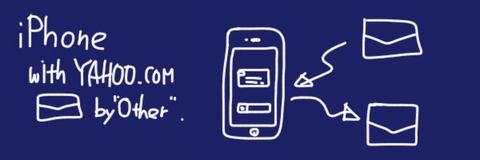
先日のエントリで、Yahoo.com(USA)のメールをiPhone4Sで設定する方法について紹介しましたが、以前は、メールアカウント生成の「YAHOO!」ではうまくいかず(日本のYAHOO!向け?)、「その他」で設定した記憶があります。iOSのバージョンによるものかもしれないので、一応、設定方法を紹介します。
我が家のiPhone4Sは白ロム無契約なので、メールはGmailやYAHOO!Mailを使っています。最新iOS(Ver.5.1.1)でのYAHOO!(USA)メールの設定方法を紹介したエントリはこちらです。簡単なので、まずはこちらで試してみてください。
さて、「その他」を使った設定方法ですが、以下のような手順を踏みます。
「設定」から「メール/連絡先/カレンダー」画面に入り、「アカウントを追加…」を押します。
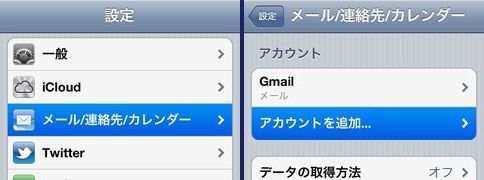
メールサービスの選択画面(と呼べばいいのかな?)になりますので「その他」を選択し、「メールアカウントを追加」を押します。
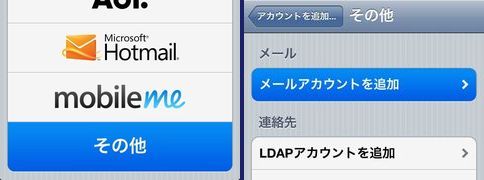
「IMAP」が選択されていると思いますので、そのままアカウント情報を入力していきます。名前(メール送信時の名前になります)、メール(取得したメールアドレスです)、説明(サーバ名とか書いておくとわかりやすいです)を入力します。
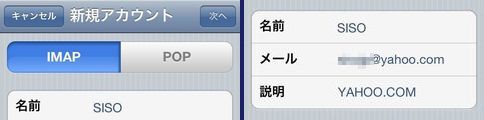
次に、「受信メールサーバ」と「送信メールサーバ」の設定をします。ホスト名は、スクリーンショットのように入力してください。受信サーバーが「imap.mail.yahoo.com」、送信サーバが「smtp.mail.yahoo.com」になります。ユーザ名は、Yahoo.comのアカウント名(メールアドレスの「@」より前)になります。また、パスワードはYahoo.comのパスワードを設定します。
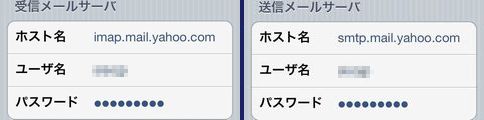
以上で設定は完了です。後は普通に送受信すればOKです。既に他のメールも設定している場合(お気づきかと思いますが、gmailも設定しています)、「デフォルトアカウント」にて、最初に表示するメールアカウントを設定することが出来ます。
先日のエントリにも書きましたが、「その他」を使って設定してもやっぱり、
どうも、設定完了直後、
最初のメールを受信する時、
10分ぐらい遅れる
のです。Yahoo側の問題なんでしょうか?
最後に、メール設定の詳細をアップしておきます。ここまでの設定操作をするだけでこの設定になると思いますが、確認されるときは参考にして下さい。
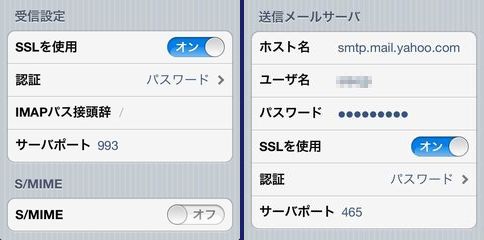
■iPhone4Sについて…iPod touch 64GやAndroid携帯の購入を検討して悩んだ挙句、AU版iPhone4S 64G(白ロム無契約)を購入して愛用しています。購入経緯は以下のエントリでどうぞ!


 SiSO-LAB所長兼研究員のSiSOです。あ、趣味のサイトなので実体はありませんけど…。
SiSO-LAB所長兼研究員のSiSOです。あ、趣味のサイトなので実体はありませんけど…。


















Your Message